Wi-Fi adapterite ja juurdepääsupunktide ja lahenduste probleemid

- 1990
- 125
- David Willms
Ruuter, millel on juhtmeta ühendus. Kuid igal seadmel on probleeme, mille tõttu ühendus töötab katkestustega või puudub täielikult.

Enamikku WiFi-seadmetega seotud probleeme saab iseseisvalt lahendada
Vaatame, millised probleemid kõige sagedamini ruuteri kasutamisel tekivad ja kuidas neid parandada?
Ühenduse puudumine
Kõigepealt kontrollime, kas ruuter on sisse lülitatud, kuna traati sageli puudutab, mistõttu lülitab see võrgu välja. Kui seade on toitealliks, kuid WLAN -i indikaator ei põle, lülitage pääsupunkt välja, oodake umbes minut ja käivitage see uuesti.
Kui näidatud indikaator on valgustatud, kuid ühendus puudub, kuid WAN või DSL pirn ei põle, tähendab see, et pakkujalt pole signaali signaali. Selle kontrollimiseks laadige ruuter uuesti uuesti, kuid pärast sulgemist oodake umbes 5 minutit. Internetti pole veel ilmunud? Niisiis, ühendusega seotud probleemid tekkisid pakkujalt.
Kui WiFi-indikaator põleb ja traadi arvutiga ühendamisel on ühendus, on seadme seadetes või arvuti parameetrites probleeme, millest soovite ühendada.
Kuidas seda kontrollida? Tehke järgmine:
- Minge ruuteri seadetesse brauseri sihtjoone kaudu ja sisestage võrgu IP -aadress, mille järel seadme parameetrid ilmuvad teie ees.
- Lülitage traadita töörežiim sisse nii, et ruuter jaotaks signaali Wi-Fi mooduli kaudu.
Kui seadetes leiate, et võrk on sisse lülitatud, kuid see pole arvutis ega sülearvutis, siis järgige järgmisi toiminguid:
- Taaskäivitage arvuti, mille järel võrk peaks ilmuma.
- Kui teil on sülearvuti, siis peaksite otsima menüü, et lülitada sisse traadita võrgu adapter ja aktiveerida see.
Ei töötanud? Peaksite välja selgitama, mis on probleemi juur - teie seadmes või ruuteris? Kui võrkude loend on täiesti tühi, proovige teise seadme kaudu pääsupunktiga ühendust luua. Kui ülejäänud seadmed ei suuda ühendust tuvastada, peate ruuteri sätteid muutma järgmiselt:
- Sisestage parameetrid brauseri sihtjoone kaudu ja minge Wi-Fi või Wireless menüüsse.
- Muutke segarežiimi töötamise meetodit (B/G/N).
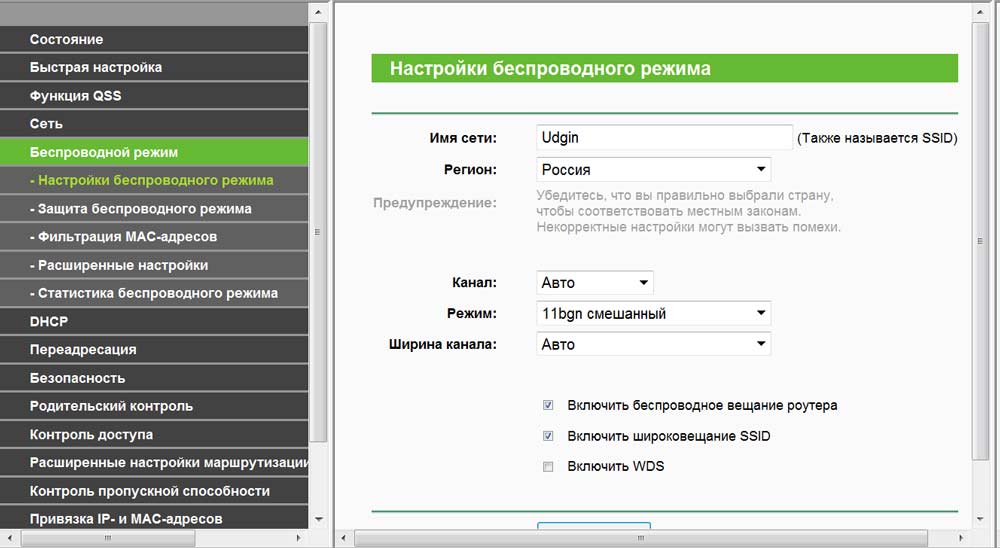
Kui te ei saa arvutist pääsupunktiga ühenduse luua ja see on saadaval teistes seadmetes, peate opsüsteemi uuesti installima.
Vale parooli sisend
Traadita võrkude või pääsupunktide adapteri probleem ilmneb sageli siis, kui ühenduse loomisel tutvustavad kasutajad kogemata valet võtit, mistõttu võrk salvestatakse seadetes ja tundub, et see töötab. Tegelikult kordab seadmed pidevalt võrguga ühenduse loomiseks, selle tulemusel signaali aktsepteerimata.

Selle parandamiseks ühendage uuesti võrguga, sisestage õige parool. Kui seade jääb sellest sammu vahele, kustutage ühendus loendist ja lisage see uuesti, et parooli sisestamise taotlus.
Probleem IP -aadressi äratundmisega
Juhtub, et installite võrguühenduse edukalt, sisestate kõik andmed ja seadmed eduka ühenduse kohta, kuid kogu protsess elab real "IP -aadresside hankimine". Kui seade ei leia õiget aadressi, siis signaal katkeb ja arvuti üritab pidevalt ühenduse uuesti esitada. Selle vältimiseks leidke ruuteri sätted IP -andmete vastuvõtmise ja selle aadressi automaatse kättesaamise režiimi aktiveerimise kohta.
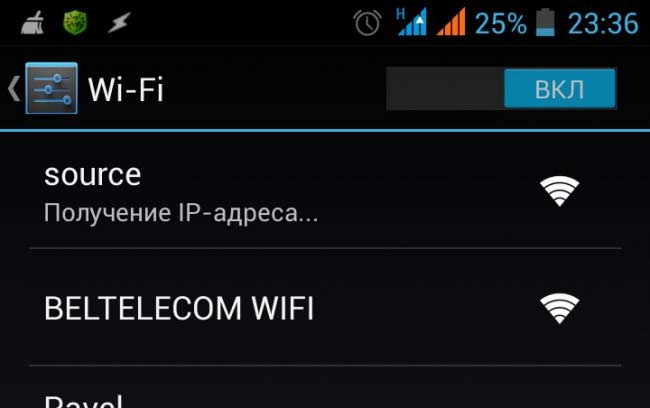
Nõrk signaal ja katkestused kiiruses
Olukorras, kus kõik paroolid on õigesti sisestatud, on ühendus seatud, kuid kiirus on madalam kui see on vajalik või signaal pidevalt laguneb, tasub mõelda, kas ruuteri normaalse toimimise sekkumine on sekkumine. Seinad, signaali peegeldavad objektid või muid võrke võivad teda segada. Kahes esimeses versioonis on vaja ruuteri paigaldada, et see saaks luua suurima leviala või liikuda sellele lähemale.
Kui teie korteri või maja kõrvale on paigaldatud mitu sarnast seadet, siis segavad nad kõik üksteist kasutatud kommunikatsioonikanali tõttu. See tähendab, et kogu tehnika kasutab sama kanalit, mis on selle tulemusel ülekoormatud, ja ainus viis olukorra parandamiseks on selle muutmine.

Saate seda niimoodi teha:
- Minge ruuteri parameetritele brauseris IP -aadressi kaudu, leidke Interneti -ühenduse menüü (enamikul juhtudel on see traadita).
- Muutke kanalit Chaneli real 5,6 või 11 -ga, nii et maksimaalne kaugus teiste seadmete kasutatud töörežiimide vahel.
Ühendus ilma Interneti juurdepääsuta
Paljudel juhtudel on Wi-Fi probleemid järgmised: ühenduse omaduste vaatamisel näete, et ühendus on loodud, kuid kuvatakse pealdis ". Mida see tähendab?
Tõenäoliselt kirjutati IP -aadress valesti. See suvand on asjakohane, kui ühenduse atribuutide vaatamisel on rida "võrku juurdepääsuta" IPv4-ühenduse väärtuse vastas. Selle parandamiseks kontrollige, kas DHCP -server on lisatud võrguseadmete parameetritesse. Järgmisena vaadake IP -aadressi sätteid, klõpsake ühenduse parameetrite atribuutidel ja kuvatavas aknas näete IP ja DNS -i aadressi sätteid. Kui need on käsitsi installitud, kirjutage end siis kombinatsiooniga, seejärel valige automaatselt aadresside vastuvõtmise valikud.
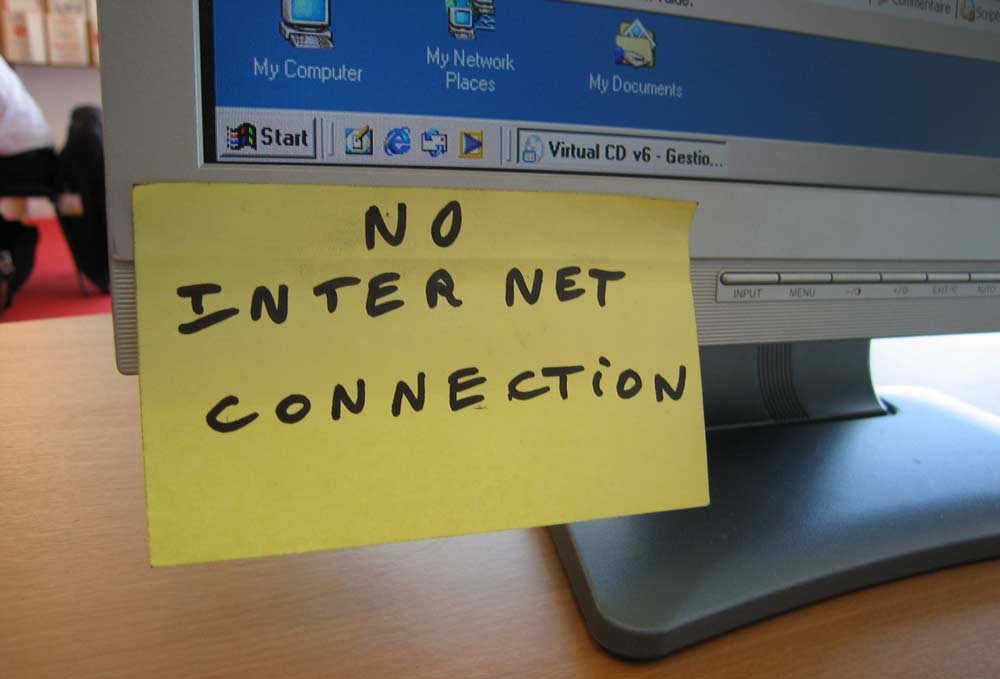
Ei aidanud? Sisestage enamikule ruuteritele omane standardne kombinatsioon:
- IP -aadress - 192.168.1.2., Maski alamvõrk - 255.255.255.0, Gateway - 192.168.1.1. Sisestage DNS -i sätetes serverirea sama aadress nagu Gateway, alternatiivne väärtus - 8.8.8.8.
- Mudelite D-Link ja Netgear Brändide jaoks on IP-aadressi jooned pisut erinevad.168.0.2, mask - 255.255.255.0, Gateway - 192.168.0.1 ja aadress DNS - 192.168.0.1.
Muudatusi pole, nagu varem? Kontrollige ruuteri parameetritega kohaliku võrgu sätteid - kõik IP ja DNS -i andmed peavad vastama, et arvuti pääseks Internetile.
Ühenduse valikuline töö
Enamikku kasutajaid üllatab olukord, kus ühendus on olemas. See juhtub valede DNS -sätete korral. Sisestage Interneti kasutamise jätkamiseks õiged andmed, saate sel viisil:
- Valige oma võrguühendus, klõpsake selle atribuutidel ja valige kuvatavas aknas nupp sama nimega.
- IPv4 -Divorce'i protokollis muutke DNS -aadressikombinatsiooni - märkige esimeses reas numbrid 8.8.8.8, teises - 77.88.8.8.
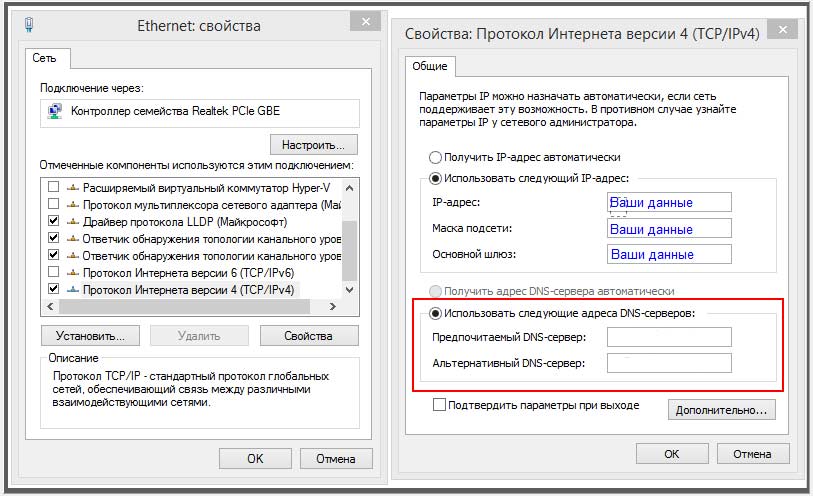
Uurisime kõige levinumaid probleeme, mis tekivad Wi-Fi ruuterite töös. Nagu näete, on need kõik üsna lihtsad, nii et iga kasutaja saab Interneti -ühenduse puudumise põhjuse leida ja kõrvaldada - see võtab väga vähe aega ja vaeva.
- « Programmid traadita Interneti -signaali tugevdamiseks
- Ruuter Zyxel Keenectic Start - funktsioonide ülevaade, püsivara seadistamine ja värskendamine »

